Tabelas - Grupos Internos: mudanças entre as edições
Ir para navegação
Ir para pesquisar
Sem resumo de edição |
Sem resumo de edição |
||
| (3 revisões intermediárias pelo mesmo usuário não estão sendo mostradas) | |||
| Linha 1: | Linha 1: | ||
'''Retornar para a''' [[Página principal]] > [[Soluções NBS|Soluções Client Server]] > [[TABELAS]] > '''Grupos Internos''' | '''Retornar para a''' [[Página principal]] > [[Soluções NBS|Soluções Client Server]] > [[TABELAS]] > '''Grupos Internos''' | ||
---- | ---- | ||
<!--------------------------------------------------------------> | |||
<!-- BEGIN Voltar ao Topo - Este Código Abaixo Cria um Botão Voltar para o Topo. O Link da ancora deve ser o id da página onde colocarmos o código--> | |||
<div class="noprint botao-voltar-topo" style="position: fixed;bottom: 15px;right: 15px;padding: 0;margin: 0;"> | |||
[[Arquivo:Seta-topo.png|link=#firstHeading|]] | |||
</div> | |||
<!-- END Voltar ao Topo--> | |||
<!--------------------------------------------------------------> | |||
== Conceito == | == Conceito == | ||
Área onde será cadastrado os | Área onde será cadastrado os grupos de venda interno | ||
---- | ---- | ||
| Linha 59: | Linha 63: | ||
|Para efetuar o cadastro de um Novo Grupo Interno, preencha os campos do formulário ao lado. | |Para efetuar o cadastro de um Novo Grupo Interno, preencha os campos do formulário ao lado. | ||
|- | |- | ||
| colspan="2" |Preencha os campos abaixo | | colspan="2" |Preencha os campos abaixo: | ||
* Código; | * Código; | ||
** No campo digitável, informe o código identificador para o novo Grupo Interno; | |||
* Nome | * Nome | ||
* ICMS (Redução na base, caso haja) | ** No campo digitável, informe o nome para o novo Grupo Interno; | ||
* ICMS (Redução na base, caso haja); | |||
** Redução; | ** Redução; | ||
*** No campo digitável, informe o percentual (%); | |||
** Observação; | ** Observação; | ||
*** Utilize o campo digitável para inserir observação pertinente ao campo Redução; | |||
* Classificação de Peça MB | * Classificação de Peça MB | ||
** Selecione dentre as opções cadastradas a classificação da peça | |||
** '''Atenção: Este campo deve ser preenchido apenas para as concessionárias da marca Mercedes Benz;''' | |||
* CORE / RENOV | * CORE / RENOV | ||
* | ** Selecione dentre as opções cadastradas o CORE ou RENOV; | ||
** '''Atenção: Este campo deve ser preenchido apenas quando a concessionária utilizar o CORE ou RENOV;''' | |||
* Grupo é produto de força, motor, etc (HONDA); | |||
** Marque o ''flag'' quando o novo grupo for referente à produtos de força (ex.: motor) e PERTENCENTE às concessionárias da marca HONDA; | |||
* É acessório; | * É acessório; | ||
* Marque o ''flag'' quando o novo grupo se tratar de acessórios; | |||
* Específico GM | * Específico GM | ||
** Não Atualizar o preço de venda na carga do RO | ** Marque quantas opções forem necessárias; | ||
** Atualizar o custo de reposição na carga deo RO | ** '''Atenção: Este campo deve ser preenchido APENAS para as concessionárias que utilizem a marca GM;''' | ||
*** Não Atualizar o preço de venda na carga do RO | |||
*** Atualizar o custo de reposição na carga deo RO | |||
* Percentual de Desconto máximo no fechamento de OS ___% | * Percentual de Desconto máximo no fechamento de OS ___% | ||
** No campo digitável, informe o percentual (%) máximo de desconto oferecido quando efetuado o fechamento da OS; | |||
* Margem Líquida máxima para entrada de notas e RO ___% | * Margem Líquida máxima para entrada de notas e RO ___% | ||
* Estoque Parceiros Distribuidores | ** No campo digitável informe o valor máximo em percentual (%), para a margem líquida para a entrada de notas; | ||
** Estoque Parceiro | * Estoque Parceiros Distribuidores; | ||
** Estoque Parceiro; | |||
*** Marque o ''flag'', quando a empresa utilizar o Estoque Parceiro; | |||
** Indexador de Preço de Vendas | ** Indexador de Preço de Vendas | ||
*** No campo digitável, informe o percentual (%) indexador para o preço de venda; | |||
** Letra desconto | ** Letra desconto | ||
* | *** selecione dentre as opções cadastradas a letra de desconto que será utilizada para o novo Grupo Interno; | ||
* Parâmetros de sugestão de pedidos por grupo interno (obrigatório se Toyota) | |||
* '''Atenção: Os parâmetros a seguir são OBRIGATÓRIOS para as concessionárias da marca Toyota.''' | |||
** Ciclo de pedido (order cycle) em dias ___ | ** Ciclo de pedido (order cycle) em dias ___ | ||
*** Informe a quantidade de dias necessários para um novo pedido (novo ciclo) | |||
** Tempo de entrega (lead time) em dias ___ | ** Tempo de entrega (lead time) em dias ___ | ||
*** Informe a quantidade de dias necessários para a entrega; | |||
** Estoque de segurança (safety stock) ___ | ** Estoque de segurança (safety stock) ___ | ||
*** informe o percentual necessário para compor o estoque de segurança; | |||
* BMW | * BMW | ||
* '''Atenção: Os parâmetros a seguir devem ser preenchidos APENAS para as concessionárias da marca BMW;''' | |||
** LifeStyle; | ** LifeStyle; | ||
** Riders; | ** Riders; | ||
* Botões | * Botões | ||
** Contábil; | ** Contábil; | ||
*** Ao clicar no botão, o sistema irá direcionar o usuário para o formulário abaixo, onde fará a seleção da classe contábil. | |||
** Confirmar; | ** Confirmar; | ||
*** Ao clicar no botão, o sistema irá salvar as alterações efetuadas. | |||
|- | |||
|[[Arquivo:Almoxarifado - Guia Estoquista - Cardex - Novo Cardex Contabil - Form Cardex Contabil - Botao Analise - Form Empresa Filial Exercicio Contabil - Botao Classe Contabil.png|semmoldura|479x479px]] | |||
|Ao clicar no botão, o sistema irá direcionar o usuário para o formulário ao lado, onde: | |||
* Selecione a Classe Contábil dentre as opções cadastradas na grid; | |||
* Clique no botão Confirmar; | |||
** O sistema irá exibir a tela de confirmação (conforme abaixo); | |||
|- | |- | ||
| | |[[Arquivo:Almoxarifado - Guia Estoquista - Cardex - Novo Cardex Contabil - Form Cardex Contabil - Botao Analise - Form Empresa Filial Exercicio Contabil - Botao Classe Contabil - Tela Informativa.png|semmoldura|376x376px]] | ||
| | |Ao confirmar a aplicação da classe contábil no novo grupo interno criado, o sistema irá vincular a classe contábil ao novo grupo interno criado; | ||
|} | |} | ||
| Linha 98: | Linha 132: | ||
{| class="wikitable" | {| class="wikitable" | ||
|- | |- | ||
| | |[[Arquivo:Tabelas - Botao Grupos Internos - Form Inclusao de Grupo Interno - Aba Grupo x Empresa.png|semmoldura|795x795px]] | ||
| | |O cruzamento do grupo interno fará com que seja alterada as aliquotas para: | ||
* Margem; | |||
* Indexador Preço Parceiro; | |||
* Letra de Desconto. | |||
|- | |- | ||
| | | colspan="2" |Para alterar os indexadores do Grupo Interno, siga os seguintes passos: | ||
# Grid; | |||
#* O sistema irá exibir todos os Grupos Internos criados; | |||
#* Selecione o Grupo que deseja alterar os indexadores; | |||
# Botão Cruzamento | |||
#* Ao clicar no botão, o sistema irá alterar os seguintes valores do Grupo Interno: | |||
#** Informe os novos valores para os campos: | |||
#*** Nova Margem; | |||
#*** Indexador Preço Venda Parceiro; | |||
#*** Letra Desconto; | |||
# Clique no botão Confirmar | |||
#* Ao clicar no botão, o sistema irá salvar as alterações efetuadas; | |||
|} | |} | ||
----'''Retornar para a''' [[Página principal]] > [[Soluções NBS|Soluções Client Server]] > [[TABELAS]] > '''Grupos Internos''' | ----'''Retornar para a''' [[Página principal]] > [[Soluções NBS|Soluções Client Server]] > [[TABELAS]] > '''Grupos Internos''' | ||
Edição atual tal como às 14h19min de 3 de agosto de 2021
Retornar para a Página principal > Soluções Client Server > TABELAS > Grupos Internos
Conceito
Área onde será cadastrado os grupos de venda interno
Tela Menu Principal
Acesse o botão: Grupos Internos.
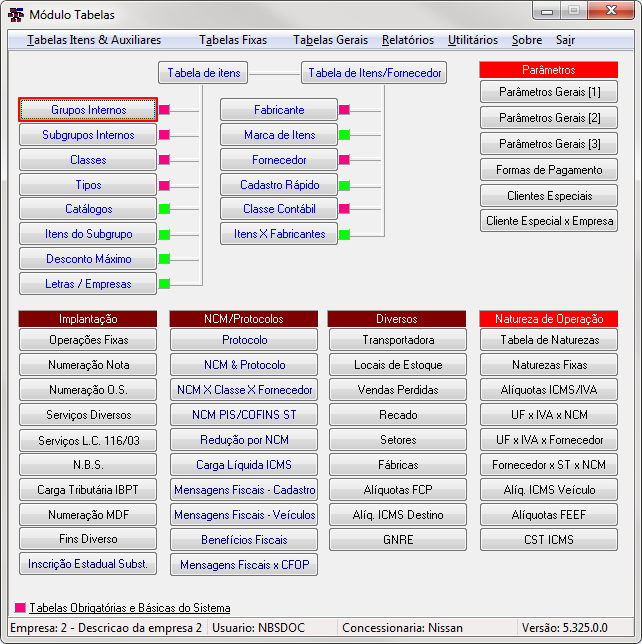
|
Ao clicar no botão, o sistema irá direcionar o usuário para o formulário abaixo. |
Grupos Internos - Tela Principal
Ao acessar o formulário, o sistema irá exibir as seguintes abas:
- Lista
- Detalhe
- Grupo x Empresa
Aba Lista
Por padrão, o sistema irá abrir o formulário nesta aba.
Aba Detalhe - Inclusão
Aba Grupo x Empresa
Retornar para a Página principal > Soluções Client Server > TABELAS > Grupos Internos





